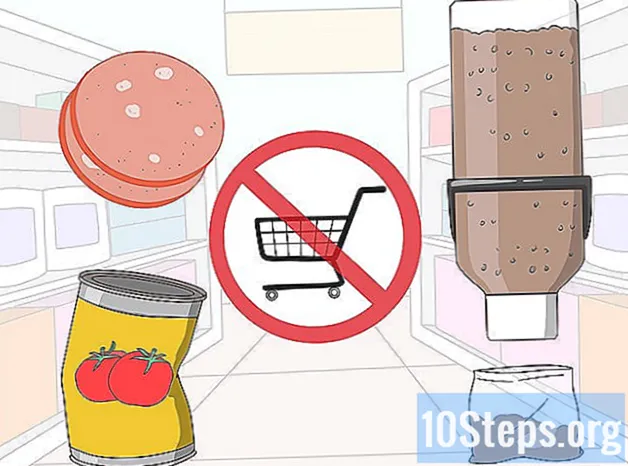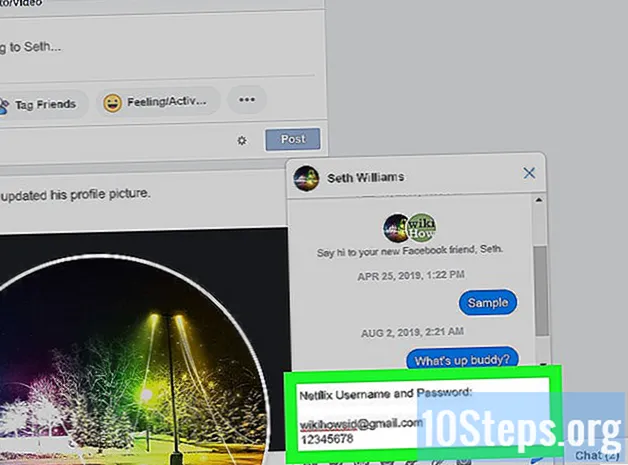Съдържание
Прочетете тази статия, за да научите как да прехвърляте снимки от iPhone или Android на компютър с Windows или Mac. Това може да стане с помощта на USB кабел или Google Drive.
Стъпки
Метод 1 от 4: Прехвърляне на снимки в Windows




Мобилно кенгуру
Специалист по ремонт на компютри и мобилни телефониТелефоните с Android могат автоматично да се синхронизират с Google Photos. С Google Drive и Google Photos телефонът ви с Android може автоматично да качва снимки в облака. Можете да управлявате и изтегляте снимките си чрез www.photos.google.com.
Влезте в Google Drive, като докоснете иконата му, която е син, зелен и жълт триъгълник. Ако вече сте влезли, ще се отвори.
- Ако все още не сте в профила си, ще трябва да изберете акаунт в Google, който да използвате с Диск. Трябва да е същото, което можете да използвате на компютъра си.

Докоснете +, син бутон в долния десен ъгъл на екрана, за да отворите менюто.
Избор Качване (икона със стрелка нагоре) в менюто.

Докоснете Снимки и видеоклипове за да отворите приложението за снимки на вашето устройство.- На Android опцията по-горе се нарича „Изображения“.
Изберете снимките, които искате да изпратите. Докоснете албум, ако е необходимо, след това докоснете всяко изображение за качване.
В горния десен ъгъл на екрана докоснете Качване.
Изчакайте снимките да бъдат качени. Продължителността варира в зависимост от броя на файловете и капацитета на вашата интернет връзка.
Отвори Google Drive в интернет браузър на компютъра. Главната страница на Диск ще се покаже, ако вече сте влезли.
- В противен случай кликнете върху „Отиди на Google Drive“ в средата на страницата и въведете имейл и парола;
- Ако сте влезли в множество акаунти в Google, е важно да отворите същия профил като смартфона. Щракнете върху етикета с име в горния десен ъгъл на екрана, за да изберете правилния акаунт.
Изберете изпратените снимки, като щракнете и плъзнете показалеца на мишката върху файловете, които ще бъдат маркирани в синьо.
Щракнете върху иконата ⋮в горния десен ъгъл на страницата. Ще се появи падащо меню.
От това меню изберете Изтегли. Всички маркирани изображения ще започнат да се изтеглят на компютъра.
Изчакайте изтеглянето да приключи. След това отворете папката със снимки, за да ги видите на вашия компютър.
Съвети
- За всяка операционна система има специфични приложения (iCloud за устройства на Apple, Google Photos за устройства с Android), които позволяват прехвърляне на снимки между компютър и мобилен телефон чрез приложение и интернет браузър.
Предупреждения
- Когато решите да използвате Google Диск, качете снимките, докато сте свързани към Wi-Fi мрежа. Това при мобилна връзка за данни може да доведе до таксуване на допълнителни такси по телефонната сметка.